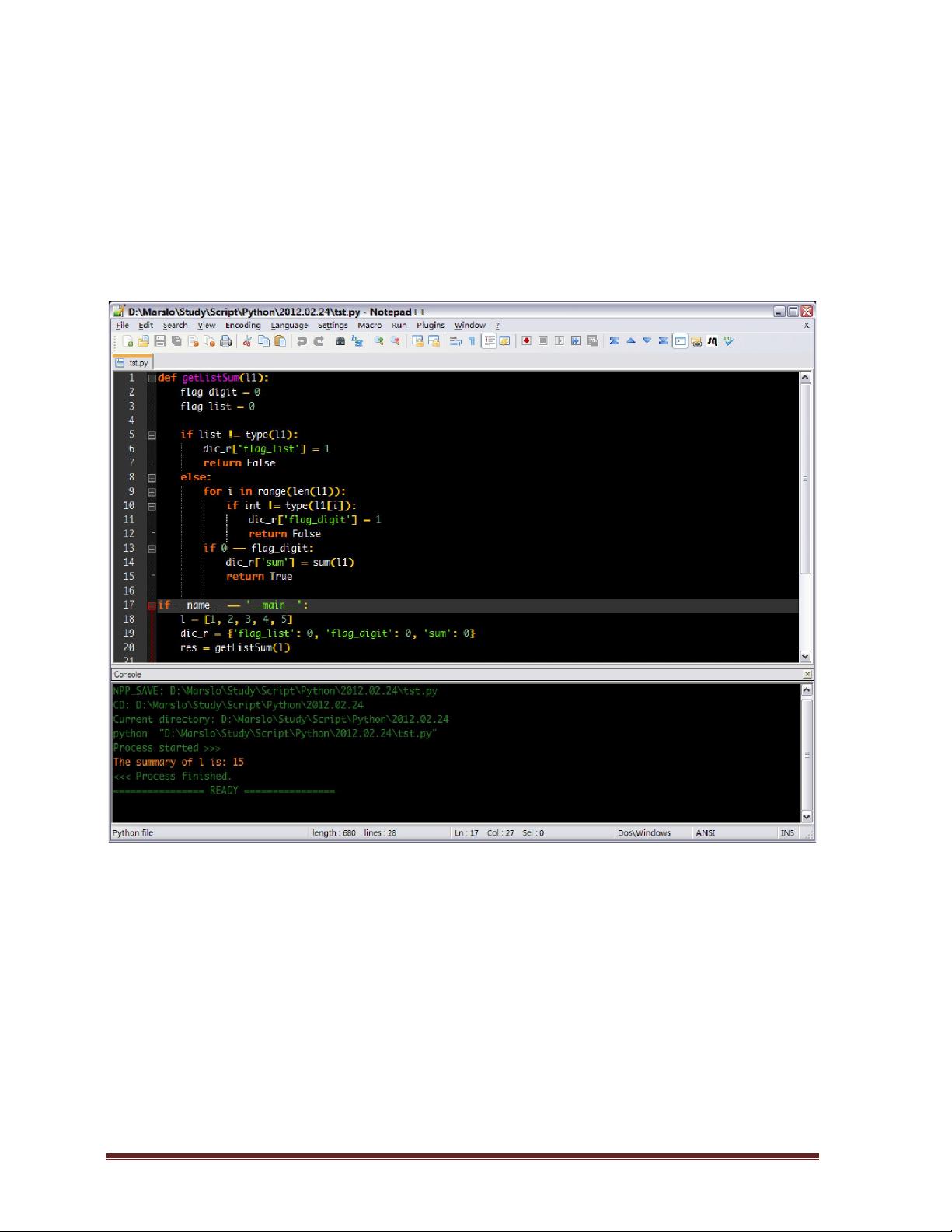Notepad++配置为Python编译器:简单三步教程
需积分: 21 144 浏览量
更新于2024-09-09
1
收藏 1.27MB PDF 举报
Notepad++是一款深受程序员喜爱的开源文本编辑器,以其轻量级、易用性和高度可定制性著称。然而,尽管它常被用作代码查看工具,但在实际编程过程中,用户可能希望能够在该编辑器内直接编译和运行代码,尤其是对于Python这样的语言。本文主要介绍了如何将Notepad++配置为Python的编译器,以提升开发效率。
首先,你需要安装一个名为NppExec的插件。在Notepad++中,通过Plugins菜单中的PluginManager -> Show Plugin Manager -> Available -> NppExec,找到并安装该插件。安装完成后,可能需要重启Notepad++以确保插件生效。
配置NppExec是关键步骤。在Plugins -> NppExec -> Execute或使用快捷键F6,打开Execute...窗口,输入以下命令行:
1. `npp_save`:保存当前文件。
2. `CD $(CURRENT_DIRECTORY)`:改变当前工作目录到当前打开的文件所在的目录。
3. `<PYTHON_HOME>"$(FULL_CURRENT_PATH)"`:这里 `<PYTHON_HOME>`是你本地Python安装路径,比如`C:\Python26\python.exe`。这个路径会将当前编辑的Python脚本执行。如果已将Python添加到系统环境变量中,可以直接写`python`代替。
在执行这些操作后,记得保存你的自定义命令,并为其命名,如"Run Python Script"。接着,为了使这个命令更便捷,你可以将其分配一个快捷键。在Plugins -> NppExec -> AdvancedOptions...中,将新命令添加到Macros子菜单,选择关联的命令,然后在Shortcut Mapper设置中进行修改或创建一个新的快捷键。
最后,确保重启Notepad++,以便应用新的快捷键设置。现在,你可以在Notepad++中直接使用配置好的快捷键运行Python脚本,无需频繁切换到其他IDE,极大地提高了开发效率。同时,由于支持多个Python版本路径,你可以根据需求灵活选择使用不同版本的Python来编译脚本,进一步提升了兼容性和灵活性。
总结来说,将Notepad++配置为Python编译器涉及安装插件、配置执行命令、保存快捷键映射等步骤,使得这款轻量级编辑器成为Python开发中的实用工具。通过这样的设置,开发者能够在一个熟悉的环境中无缝进行编写、测试和调试Python代码,提高工作效率。
152 浏览量
181 浏览量
133 浏览量
147 浏览量
2024-12-27 上传
110 浏览量
122 浏览量
2024-09-24 上传
DevilBox
- 粉丝: 36
最新资源
- 深入解析ELF文件格式及其在操作系统中的应用
- C++ Primer 第四版习题解答(前五章)
- 数学建模必备:实用先进算法详解
- 500毫秒打字游戏实现与键盘事件处理
- 轨迹跟踪算法:无根求曲线绘制的高效方法
- UML指南:Java程序员的全面设计实践
- 探索WPF:新一代Web呈现技术
- 轻量级Java企业应用:POJO实战
- Linux指令详解:cat、cd和chmod
- 使用SWIG将C++绑定到Python的实战指南
- 掌握Linux shell编程:实战指南与变量操作
- Linux多用户创建与设备挂载指南
- Tapestry4入门与框架演变解析
- C#入门指南:从语言概述到实战编程
- MIME类型详解:从电子邮件到浏览器的多媒体数据处理
- Solaris10操作系统学习指南